| Pré. | Proc. |
Panneau d'apparence
Le panneau 'Apparence vous aide à définir l'apparence d' Enterprise Architect , en définissant des préférences qui modifient le style de l'interface en fonction du rôle de travail que vous effectuez. Il existe un large éventail de préférences que vous pouvez définir pour personnaliser le comportement de l'application sous votre connexion, y compris la définition des couleurs, des polices et des styles de diagramme . Vous pouvez également sélectionner des options pour afficher l'interface en mode plein écran et dans l'un des nombreux styles visuels, et vous pouvez temporairement masquer ou afficher des sections sélectionnées de l'interface.
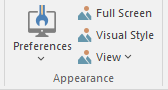
Facilités disponibles
Facilité |
La description |
Voir également |
|---|---|---|
|
Préférences |
Cliquez sur la flèche déroulante pour afficher les options pour :
|
Préférences de l'utilisateur Dialogue Personnaliser |
|
Plein écran |
Cliquez sur cette icône pour basculer Enterprise Architect en mode 'Plein écran'. |
|
|
Style visuel |
Affiche la boîte de dialogue "Apparence de l'application", dans laquelle vous pouvez choisir parmi une gamme de styles visuels, de thèmes et de couleurs d'accentuation. Vous pouvez également choisir des options telles que l'affichage des onglets de fenêtre en haut ou en bas des fenêtres et l'affichage des propriétés des éléments à l'aide d'affichages de style arbre ou liste. |
Styles Visuels |
|
Vue |
Lorsque vous cliquez sur la flèche déroulante, cette icône affiche un menu de quatre options pour gérer quels segments de l'écran sont affichés et comment ils sont affichés. L'option "Gérer les Vues " comporte ces sous-options :
L'option 'Afficher Page Démarrage ' affiche ou masque simplement le Page Démarrage ; ce paramètre persiste pendant l'arrêt et le redémarrage, jusqu'à ce que vous changiez spécifiquement l'option. L'option "Afficher tous les rubans" actualise l'affichage des rubans pour les afficher tous, révélant ceux qui sont masqués à l'aide d'un ensemble de rubans personnalisés. L'option 'Toujours en haut' force la fenêtre principale Enterprise Architect à être au-dessus de toutes les autres fenêtres. |